vs 2015 + OPENGL 配置
转载 : http://blog.csdn.net/wizen641372472/article/details/52972231
VS2015安装+OpenGL环境配置及测试
由于学习《计算机图形学》(第三版)需要 ,特此进行了Visual Studio 2015(企业版)安装+OpenGL环境配置测试,电脑配置为Windows7 64位系统,不足之处还请见谅!
1.Visual Studio 2015环境搭建
参考百度经验:
http://jingyan.baidu.com/article/642c9d34fc5fa0644b46f74a.html
- 微软官方网站进行下载:
https://www.visualstudio.com/zh-hans/downloads/
- 下载完后进行解压,点击“vs_enterprise”进行安装引导,安装时间会很长,如下图所示:
2.OpenGL环境配置
FreeGLUT 和 Glew
FreeGLUT: 第三方库,可以用来显示窗口,管理用户输入,以及执行一些其他操作。
GLEW:跨平台第三方库,可以简化获取函数地址的过程,并且包含了可以跨平台使用的一些其他OpenGL编程方法。
本文采用添加FreeGLUT和GLEW的库文件到我们项目下自己建的一个目录,然后在VS中配置项目。这样当你的项目拷贝到其他没有FreeGLUT和GLEW的电脑,也可以运行。 参考简书:http://www.jianshu.com/p/8bcc5799d8fa
-
(1).准备资源:
-
(2).新建一个VS项目,具体步骤如下:
添加源文件*.cpp
-
(3).解压“OpenGL配置.rar”,把Dependencies文件夹放入工程目录下
-
(4).为工程添加第三方库文件,鼠标选中工程点击右键选择Properties:
添加glew和freeglut两个库路径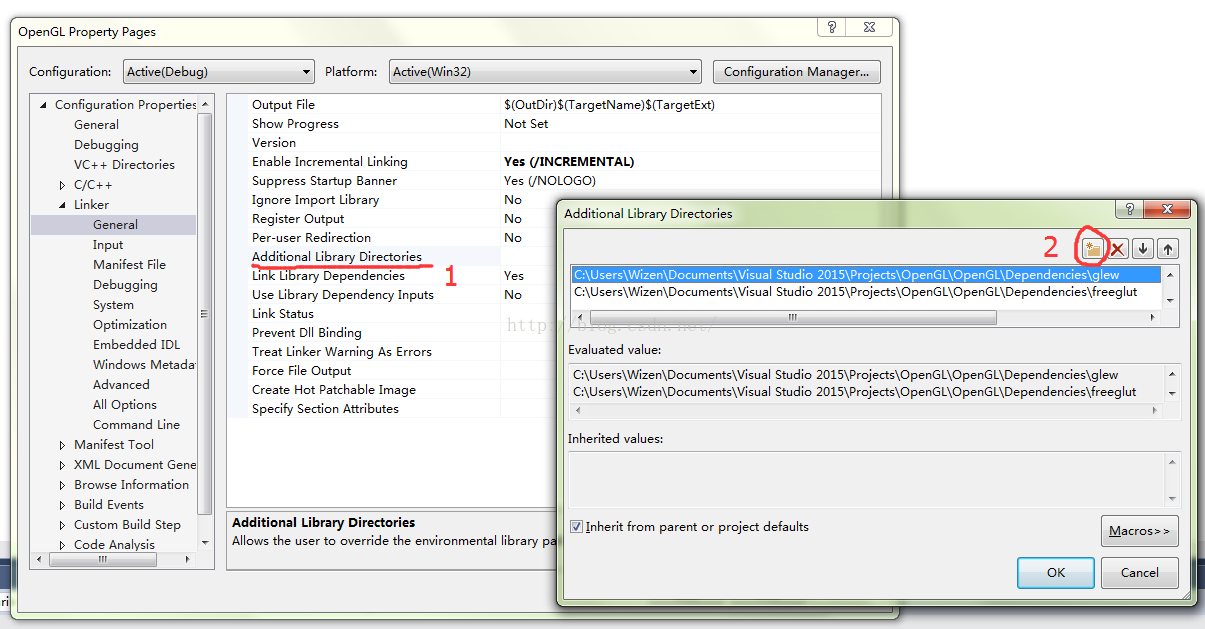
编辑Additional Dependencies添加: opengl32.lib;freeglut.lib;glew32.lib; 可从lib.txt中copy
-
(5).Source.cpp输入如下代码(Pg61):
- #include "Dependencies\glew\glew.h"
- #include "Dependencies\freeglut\freeglut.h"
- void init(void)
- {
- glClearColor(1.0, 1.0, 1.0, 0.0); //窗口颜色(红:[0.0~1.0]R, 绿:[0.0~1.0]G,蓝:[0.0~1.0]B, 透明度:[0.0~1.0]A)
- /*使用正投影将世界坐标系二位矩形区域的内容映射到屏幕上,区域的x坐标值从0.0到200.0,y坐标值从0.0到150.0*/
- glMatrixMode(GL_PROGRAM);
- gluOrtho2D(0.0, 200.0, 0.0, 150.0);
- }
- void lineSegment(void)
- {
- glClear(GL_COLOR_BUFFER_BIT);//GL_COLOR_BUFFER_BIT是一个OpenGL符号常量,用来指定它的颜色缓存(刷新缓存)中的位值,该缓存将使用 glClearColor函数中指定的值来设定。
- glColor3f(1.0f, 0.0f, 0.0f);//设置线段颜色为红色
- /*定义了一个从整数笛卡尔端点坐标(180,15)到(10, 145)的二维直线段*/
- glBegin(GL_LINES);
- glVertex2i(180, 15);
- glVertex2i(10, 145);
- glEnd();
- glFlush(); //执行所有的OpenGL程序
- }
- int main(int argc,char *argv[])
- {
- glutInit(&argc, argv);//初始化GULT
- glutInitDisplayMode(GLUT_RGB | GLUT_SINGLE);//设置显示模式
- glutInitWindowPosition(50, 100);//设置左上角窗口显示位置
- glutInitWindowSize(400, 300);//设置窗口显示的宽与高
- glutCreateWindow("An Example OpenGL Program!");//创建一个窗口
- init();//执行初始化程序
- glutDisplayFunc(lineSegment);//把图形显示在窗口
- glutMainLoop();//显示所有并进入等待状态
- }
-
(6)选择"X64"执行Ctrl+F7进行编译(电脑是64位系统):
-
(7).把freeglut.dll文件拷贝到/x64/Debug目录下执行Ctrl+F5运行程序



